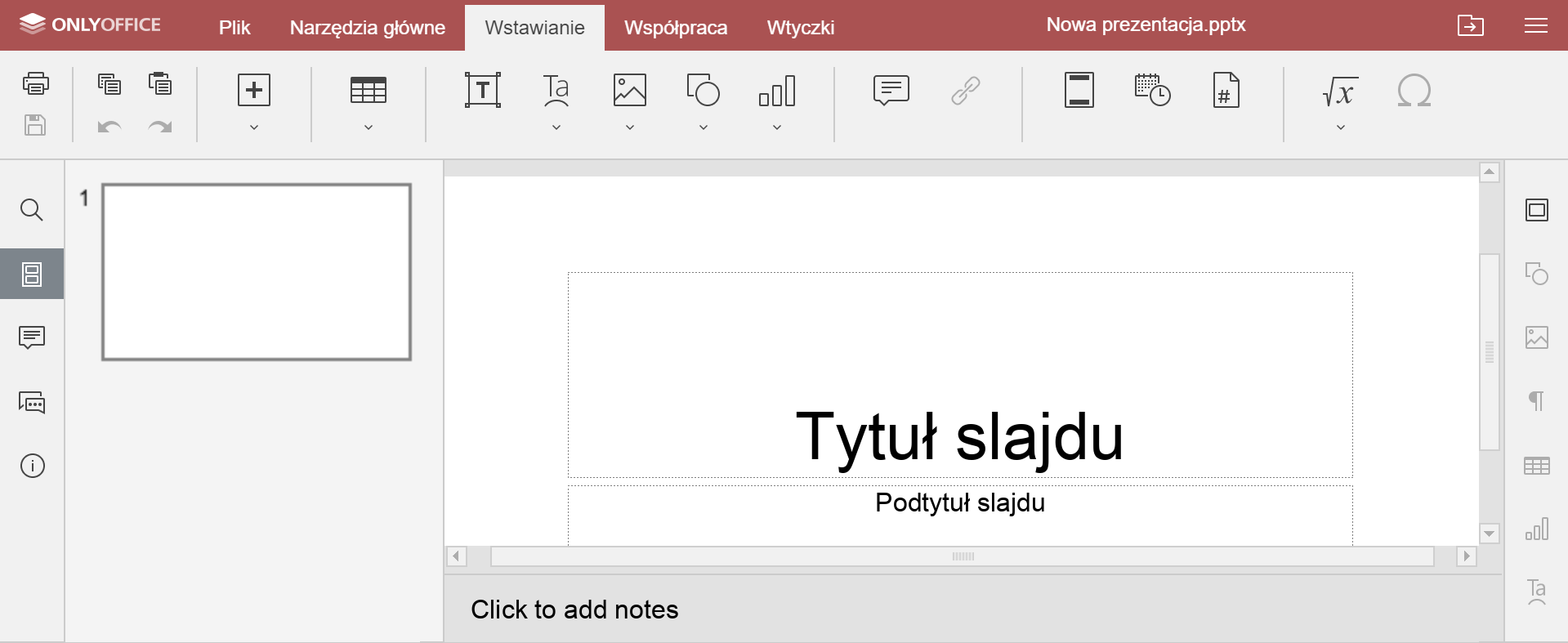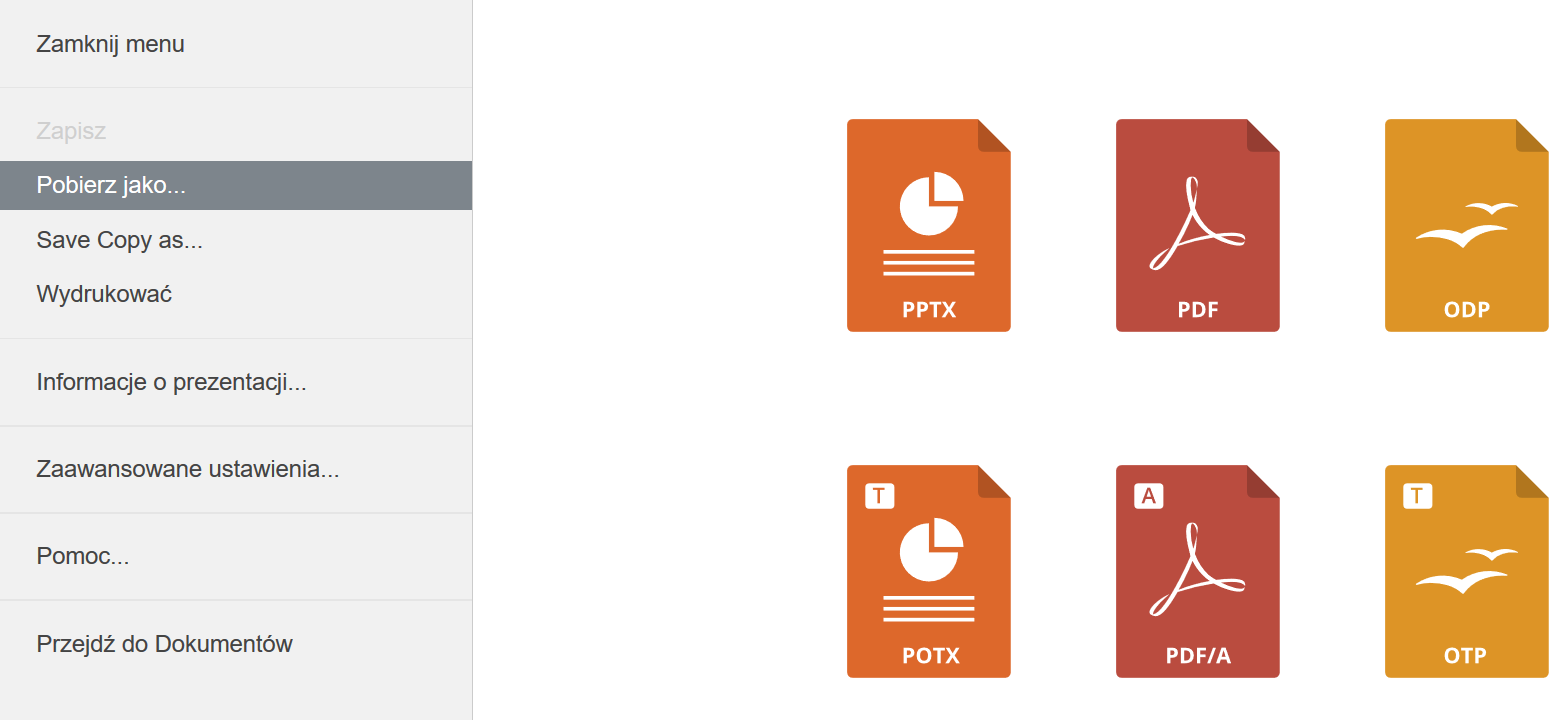W skład zestawu narzędzi OnlyOffice wchodzi edytor prezentacji multimedialnych. Pozwala on na łączenie tekstu oraz grafik i ich przedstawienie w przyjaznej dla oka wersji.
Obsługiwane rozszerzenia plików:
- .ppt
- .pptx
- .potx
- .odp
Opis interfejsu
Środkowa część edytora jest miejscem edycji slajdu.
Prawy pasek boczny pozwala na edycję dodatkowych parametrów danego typu obiektu np. kolor, rozmiar.
Lewy pasek boczny zawiera następujące elementy:
- Wyszukaj,
- Lista slajdów,
- Panel komentarzy – otwiera listę komentarzy zamieszczonych przez innych użytkowników,
- Okno czatu – pozwala na komunikację z innymi osobami pracującymi aktualnie nad plikiem,
- Informacje o programie.

Funkcje edytora zostały podzielone na karty dzięki czemu dostęp do nich jest szybki i wygodny. Są to odpowiednio plik, narzędzia główne, wstawianie, współpraca i wtyczki.
Opis zakładek
Karta plik pozwala dokonywać modyfikacji ustawień samego pliku.
Karta ta pozwala na:
- Zapisane pliku (w przypadku, gdy włączony jest zapis automatyczny funkcja ta jest niedostępna),
- Przeglądanie i edytowanie informacje o prezentacji,
- Pobranie pliku w jednym z dostępnych formatów,
- Dostęp do opcji zaawansowanych – wyłączenia automatycznego zapisu, sposób wyświetlania zmian podczas współtworzenia,
- Dostęp do pomocy – dokumentacja OnlyOffice w języku Angielskim,
- Powrotu do dokumentu.
Opcje dostępne w narzędziach głównych odpowiadają za tworzenie i edycję slajdów umieszczonych w prezentacji. Jest to domyślna zakładka jaka zostaje otwarta po uruchomieniu edytora.

Dostępne opcje w narzędziach głównych to:
- Zarządzanie slajdami oraz możliwość rozpoczęcia pokazu slajdów,
- Formatowanie tekstu w polach tekstowych,
- Wstawianie pól tekstowych, zdjęć oraz innych obiektów,
- Zmiana stylu prezentacji.
Karta wstawianie pozwala umieszczać dodatkowe obiekty wizualne.
Za pomocą opcji dostępnych w zakładce wstawianie można:
- Umieścić tabelę,
- Wstawić pola tekstowe, tekst arty, obrazy, kształty, wykresy,
- Dodać hiperłącza, komentarze,
- Skonfigurować nagłówek, stopkę, datę, numer slajdu,
- Umieścić znaki matematyczne oraz symbole.
Karta współpracy umożliwia dostosowanie edycji pliku przez kilku użytkowników w tym samym czasie.
Zakładka ta umożliwia:
- Udostępnienie pliku,
- Zmianę trybu współpracy,
- Dodawanie lub usuwanie komentarzy,
- Otwarcie okna czatu.
Zakładka wtyczki pozwala uzyskać dostęp do dodatkowych funkcji OnlyOffice.
Domyślnie dostępne opcje to:
- Tworzenie makr – skrypty pozwalająca zautomatyzować rutynowe prace, pisane w javascript,
- Wyróżnienie tekstu,
- Rozpoznawanie tekstu na obrazie,
- Prosty edytor obrazów,
- Czytanie tekstu,
- Wyszukiwanie synonimów zaznaczonego wyrazu (obsługuje tylko język angielski),
- Tłumacz – otwiera dodatkowe okno pozwalające na przetłumaczenie wpisanej frazy w wybranych językach,
- Osadzanie filmu z serwisu YouTube – Umieszcza obraz będący kadrem z wybranego filmu w serwisie YouTube oraz dodaje do niego hiperłącze do filmu.
Zapisywanie pliku
Dostępne są dwie metody zapisywania pliku. Pierwsza jest to zapis automatyczny, który jest domyślnie włączony. Przy każdej przerwie w wprowadzaniu danych następuje zapisanie dokonanych zmian. Dodatkowo plik jest zapisywany również w przypadku zamknięcia okna przeglądarki.
Druga metoda to zapis ręczny, wszelkie dokonane zmiany wymagają ręcznego zapisania. Wykorzystywany jest w tym celu przycisk Zapisz, zaznaczony poniżej.
Można też zastosować kombinację klawiszy Ctrl + S.
W przypadku wyłączenia opcji automatycznego zapisu nie ma możliwości podglądu na żywo co jest wprowadzane przez pozostałe osoby pracujące z dokumentem.